Reklame
Windows Stifinder mangler sandsynligvis et par funktioner, som nogle mennesker desperat har brug for. Det kan være helt OK at bruge til de sædvanlige formål, men når det kommer til magtopgaver mislykkes det.
Her er syv nøje håndplukkede værktøjer, der forbedrer standard Windows Explorer-funktionerne og giver dig mulighed for at tænke "Hvorfor har Explorer ikke disse som standard?"
1. Mappestørrelse
Windows Stifinder viser som standard ikke størrelsen på mappen, når du vælger visningen 'Detaljer'. Dette er en af de små ting, som brugere vil finde mangler i Windows Stifinder.
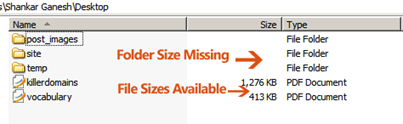
Det er godt, når mappestørrelse kommer ind som et praktisk værktøj, der tilføjer kolonnen ‘Mappe-størrelse’ til Windows Explorer-detaljeringsvisning. Her er detailleddet efter installation af mappestørrelse:
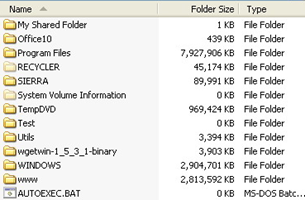
Download FolderSize
2. QT fanebjælke
QT fanebjælke bringer navigation med faner til Windows Stifinder. Hvis du ofte behandler et stort antal spredte filer, bør du bestemt overveje at bruge dette program.
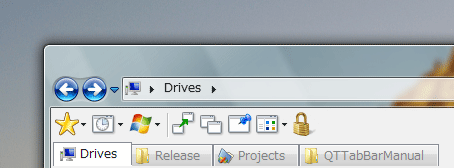
Når først det er installeret skal du logge ind på Windows igen, åbne Windows Explorer, højreklikke på værktøjslinjen og kontrollere QT Tab Bar og QT Standard knapper for at aktivere fanebladet interface.
Download QT Tab Bar
3. InfoTag Magic
Gør værktøjstipene Windows Explorer-fil / mappe til at vise flere oplysninger, end du kan forestille dig om det valgte emne.
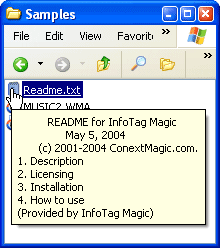
Det viser oplysninger om MP3, Ogg Vorbis osv., Når du holder musepekeren over elementerne. For EXE- og DLL-filer og lignende viser det versioninformation. Desuden går det videre til at få vist en forhåndsvisning af tekstfiler i værktøjstipen, når du holder musepekeren over dem.
Download InfoTag Magic
Hvis du er en audiofil og har masser af mediefiler på din harddisk, kan du prøve MediaInfo der udelukkende er lavet til lyd / videofiler og understøtter flere mediefilformater end InfoTag Magic.
4. TeraCopy / Piky Basket
Standardværktøjet til kopipaste i XP er sandsynligvis det mest ineffektive værktøj, der er indbygget i Windows. Du kan ikke sætte filkopiering på pause, og processen stopper normalt pludseligt, når en enkelt fil ikke kan kopieres blandt en bunke filer.
TeraCopy erstatter standardfilkopieringsværktøjet i Windows XP og gør hurtigere kopiering af store filer. Hvis en fil er beskadiget, prøver den et antal gange at gendanne filen. Gå til TeraCopy, hvis du ofte håndterer store filer.
Du kan læse forrige TeraCopy-anmeldelse Flyt eller kopier pc-filer Lyn-hurtigt med TeraCopy Læs mere her.
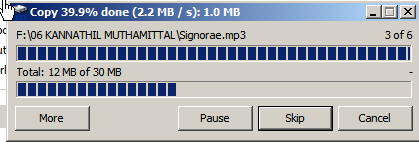
Download TeraCopy
Der er et andet lignende værktøj kaldet Piky Basket, som forbedrer copy'n paste-funktionaliteten Fremskynde filen Copy'n Paste med Piky Basket Læs mere , perfekt til daglig brug. Men det kommer også med meget magtfulde muligheder, der skal nævnes.
Hvis du har filer spredt over et dusin mapper, der skal kopieres til en enkelt mappe, er dit job at kopiere disse sæt filer fra hver placering og derefter placere det på den ønskede placering vil ikke være let. Med Piky Basket kan du få Explorer til at huske placeringen af de spredte filer og sætte dem alle i en mappe på én gang.
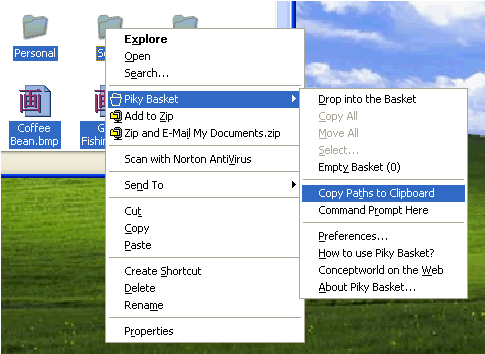
Download PikyBasket [Ikke længere tilgængelig]
5. Clickie Path Name Copier
Clickie tilføjer to indstillinger til Windows Explorer-kontekstmenuen, som Windows Stifinder ikke har.
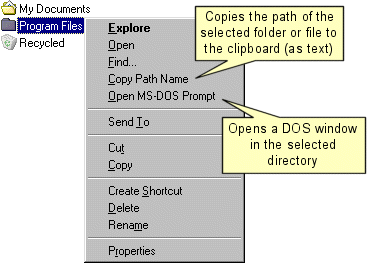
Den ene er 'Copy Path Name' - kopierer stienavnet på det valgte emne til udklipsholderen som normal tekst. Den anden er 'Open MS Dos Prompt', som når den er valgt åbner DOS-prompten med det valgte bibliotek som arbejdsmappen.
Download Clickie
6. Drevikon
Dette er et lille værktøj, der både er funky, dejligt til show-off og alligevel nyttigt. Ændrer harddiskpartitionsikonerne i Windows XP for at ligne dem i Vista. Hvad du ser er en behagelig grafik nær ikonet, der viser diskbrug. Ganske nyttigt, hvis du har masser af data, der sidder fast på din lille harddisk.
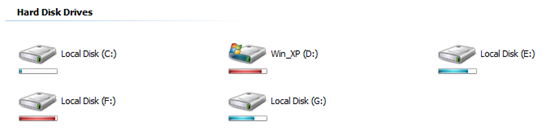
Download Drevikon
7. Y'z værktøjslinje
Med Y'z Toolbar kan du tilpasse Windows Explorer Toolbar med skins og ikonsæt. Det skjuler også kasteren i yderste højre hjørne af Explorer-vinduet.
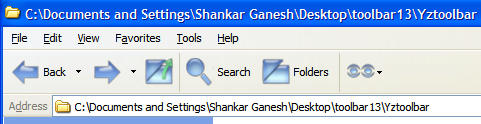
Det erstatter ikke kritiske systemfiler. Kan aktiveres ved at højreklikke på Windows Stifinder værktøjslinje.
Download Y’z Toolbar
Fortæl os om dine oplevelser med ovenstående software i kommentarerne. Hvis du kender nogen bedre apps end dem, der er nævnt, skal du pege os på det. Tak!
En 16 år gammel Techie, High School Student, Blogger og Freelance Writer fra Indien. Han skriver om computere og software på Killer Tech Tips.